电脑联网怎么重装系统win10(电脑联网如何重装系统win10)
电脑联网怎么重装系统win10
当电脑出现一些故障问题时,例如系统卡顿、运行很慢或中病毒等。这时候,只要电脑能够正常开机且联网,你就可以使用一键在线重装系统工具轻松地选择并安装Windows 10的版本,从而摆脱系统慢、病毒攻击或系统崩溃的困扰。下面,我们一起来看看电脑联网怎么重装系统win10吧!

一、所需工具
简单易用的装机软件:在线电脑重装系统软件(点击红字下载)
二、注意事项
1、备份个人文件和文档:这是最基本且重要的步骤,因为重装系统通常涉及对C盘的格式化,这会导致所有相关的重要文件被删除。
2、关闭防火墙和退出杀毒软件:为确保安装过程不受干扰,建议在安装时关闭防火墙和退出杀毒软件。
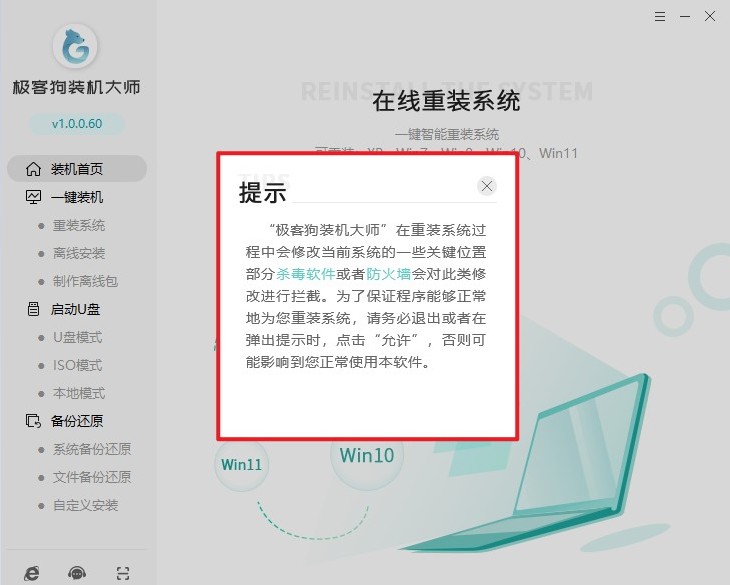
三、一键重装win10教程
1、软件提供了各种重装系统功能,我们选择“立即重装”即可。
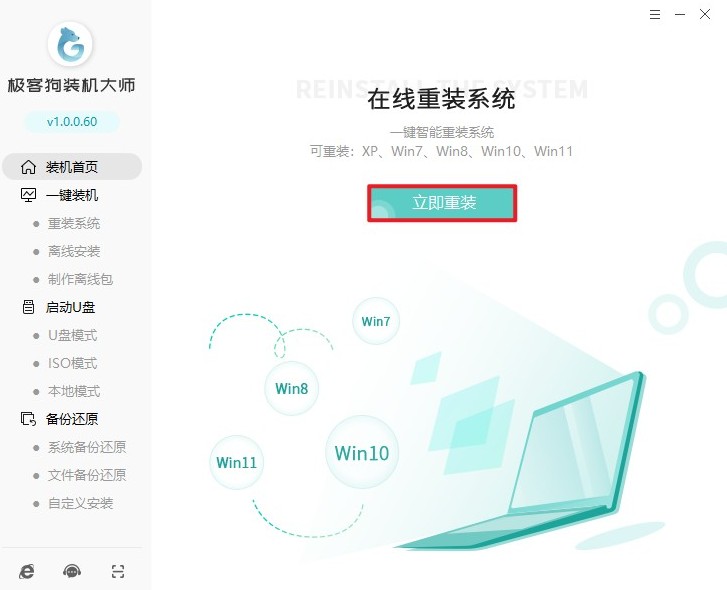
2、软件提供了从Windows XP到Windows 11的多个版本的系统供用户选择,请根据个人需求,选择合适的操作系统以及版本,例如win10家庭版本。
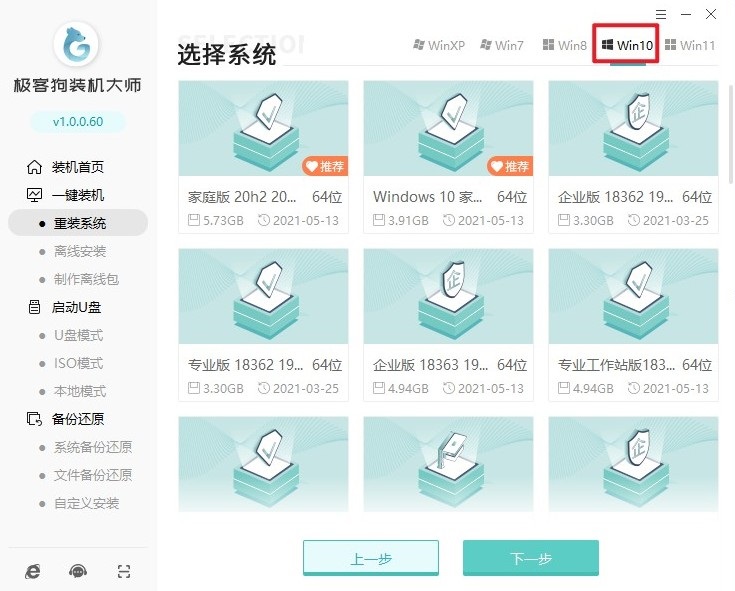
3、以下这些软件将默认安装进系统中。如果您不需要某些软件,只需取消勾选即可,这样它们就不会被安装进系统中了。
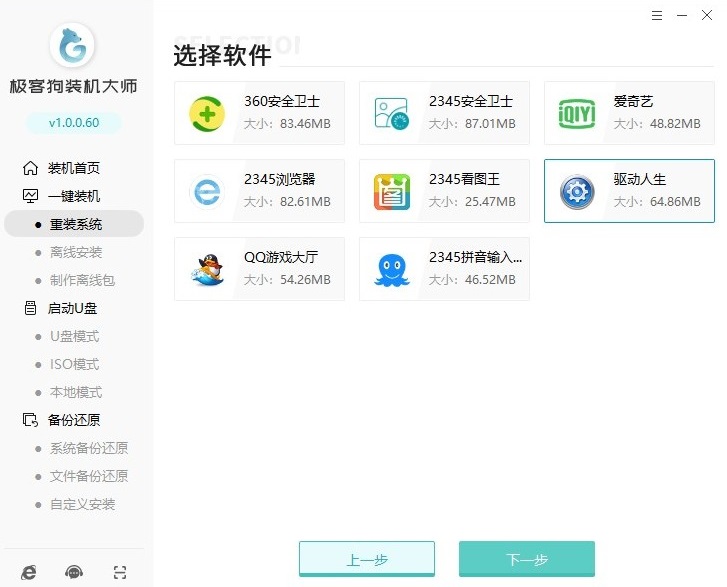
4、为了确保数据安全,请在重装系统前备份重要文件和数据,避免有重要的文件保存在C盘或桌面上。
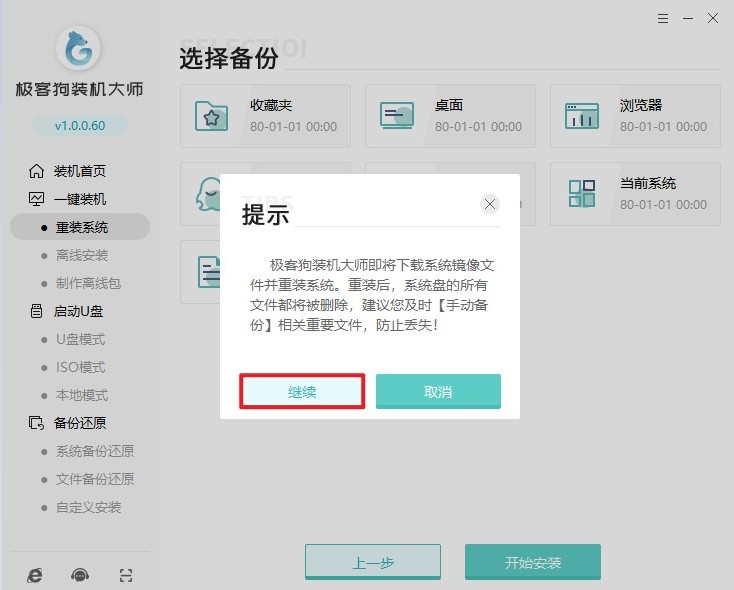
5、在做好备份工作后就可以点击“开始安装”按钮了,请耐心等待win10系统资源的下载和环境部署过程完成。
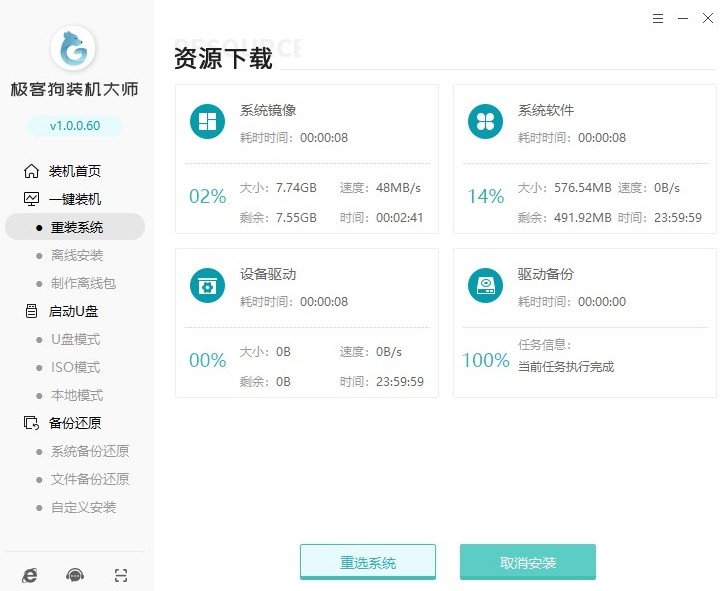
6、然后,根据软件指示重启电脑,选择“GeekDog PE”回车进入系统安装状态。
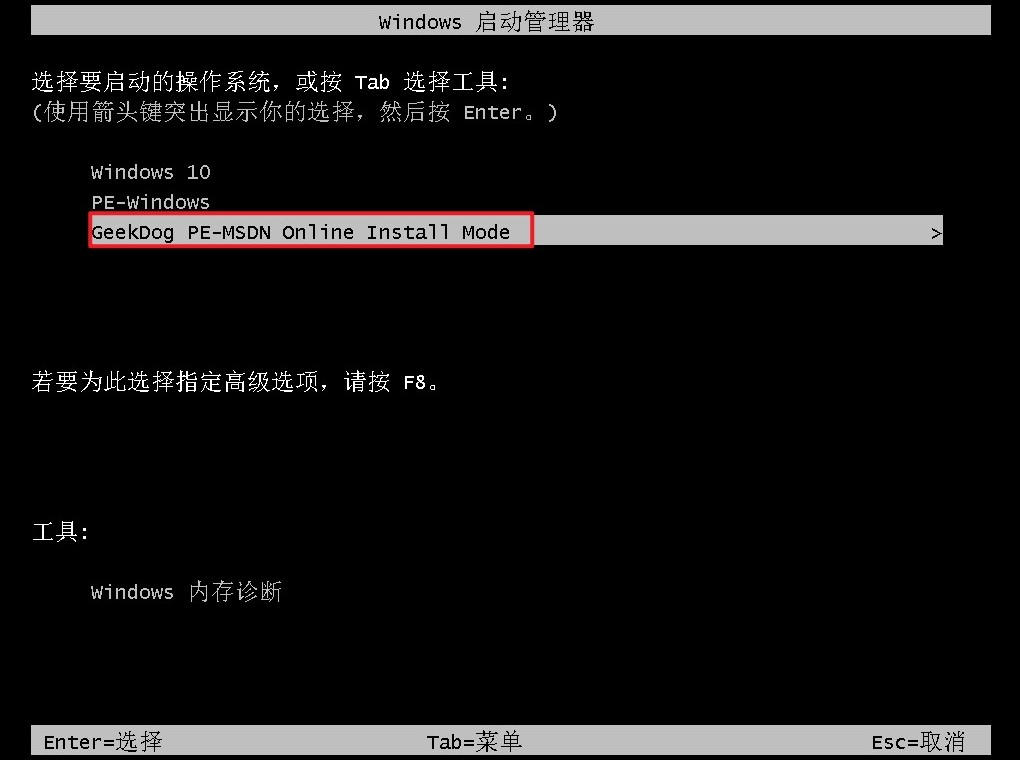
7、接下来,您需要等待PE桌面加载出来,重装系统软件会自动安装win10系统并在完成后重启电脑。
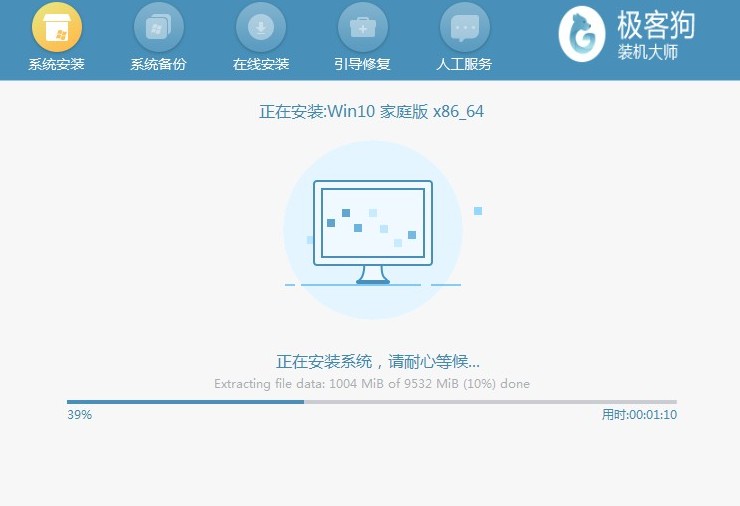
8、在开机启动管理器界面中,您将看到多个选项,包括Windows 10和其他操作系统。请选择Windows 10系统并按下回车键进入!
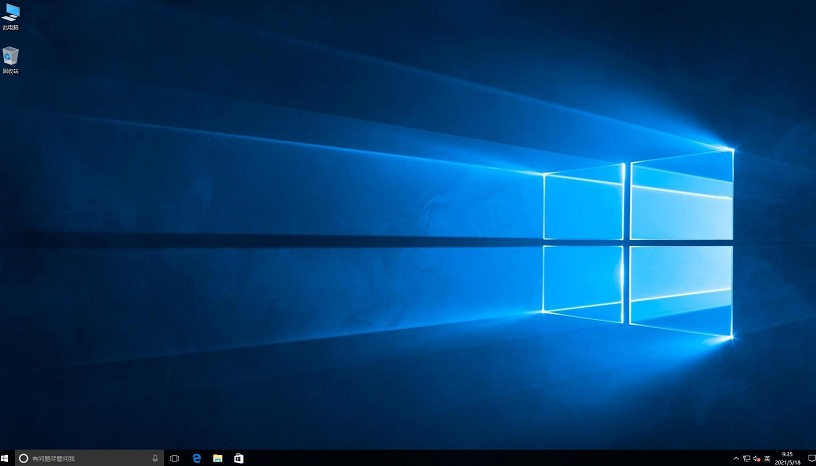
四、电脑常见问题
a、win10无法识别网络是怎么回事
以下是一些可能的原因和解决方法:
1、网络适配器问题:尝试禁用然后重新启用网络适配器。在设备管理器中找到“网络适配器”,找到当前使用的网卡驱动,右键选择“禁用”,然后再点击“启用”。确保网络适配器的驱动程序是最新的。如果不是,请前往制造商的官方网站下载并安装最新驱动程序。
2、网络设置问题:检查网络连接的属性,确保已安装正确的网络协议。在“网络连接”上单击右键,选择“属性”,点击“安装”并添加必要的协议,例如“ReliableMulticast Protocol”。 查看IP分配是否正常。在Windows设置中的“网络和Internet”->“状态”->“更改连接属性”中检查IP分配情况。
3、路由器设置问题:确保路由器正确设置了自动分配IP地址。以TP-Link路由器为例,在路由器设置中打开DHCP服务器,设置合适的IP范围和DNS地址。
4、系统服务问题:检查相关的网络服务是否正在运行。按下Win+R键打开运行对话框,输入services.msc,然后检查相关服务如“DHCP客户端”是否已启动并设置为自动。
5、硬件故障:如果以上方法都无法解决问题,可能是网络硬件出现了故障。检查网线、路由器、网卡等硬件设备是否工作正常。
以上内容介绍了,电脑联网如何重装系统win10。面对电脑系统卡顿、运行缓慢或病毒感染等问题,一键在线重装系统工具提供了一种快速有效的解决方案。只要电脑还能正常开机并连接到互联网,你就可以利用这些工具轻松地重新安装Windows 10,恢复系统的流畅性和稳定性。赶紧试试吧!
原文链接:https://www.jikegou.net/win10/4293.html 转载请标明
极客狗装机大师,系统重装即刻简单
一键重装,备份还原,安全纯净,兼容所有

